對於 SEO 成功至關重要的 13 個 WordPress 網站設置
已發表: 2023-08-14您想了解對 SEO 成功最關鍵的 WordPress 網站設置嗎?
許多不同的插件可以提高您的搜索引擎排名並吸引更多人訪問您的網站。 然而,通過微調 WordPress 網站設置來奠定網站基礎至關重要。
在本文中,我們將了解對 SEO 成功至關重要的所有 WordPress 網站設置。
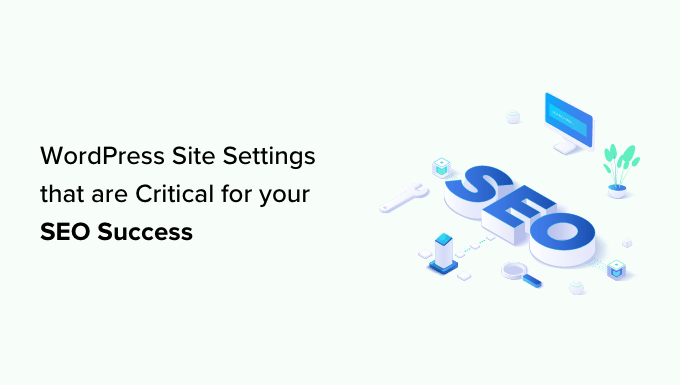
為什麼 WordPress 網站設置對於 SEO 成功至關重要?
搜索引擎是大多數網站的主要流量來源,因此優化網站的 SEO 非常重要。
有無數的提示、技巧、插件和最佳實踐可以提高您的搜索引擎排名。 然而,錯誤的網站設置可能會完全破壞您所有的 SEO 工作,甚至可能阻止您的 WordPress 博客顯示在搜索結果中。
如果您忽略一些基本的 WordPress 網站設置,那麼您幾乎肯定會錯過微調 SEO 並吸引更多訪問者訪問您的 WordPress 網站的簡單方法。 另外,這些設置是內置的,因此您無需擔心安裝任何額外的插件,即使您剛剛開始使用 SEO,也可以輕鬆獲勝。
話雖如此,讓我們看看對 SEO 成功至關重要的所有 WordPress 網站設置。 只需使用快速鏈接即可直接跳至您想要了解的設置。
- 確保您的網站對搜索引擎可見
- 將 WordPress 插件和主題設置為自動更新
- 使用類別和標籤組織您的內容
- 向您的類別頁面添加描述
- 優化您的 WordPress 固定鏈接結構
- 在您的 WordPress 網站上安裝 SSL 證書
- 將替代文本添加到您的圖像中
- 創建用戶友好的導航菜單
- 防範垃圾評論
- 檢查 WordPress 用戶權限
- 檢查您的 WordPress 站點地圖
- 測試您的 WordPress 網站的移動版本
- 安裝 SEO WordPress 插件(獎勵)
1.確保您的網站對搜索引擎可見
在開始更改任何 WordPress 網站設置之前,檢查搜索引擎是否可以看到您的內容非常重要。 如果您剛剛創建了一個網站,或者之前將您的 WordPress 博客設為私有,這一點尤其重要。
為此,請轉到 WordPress 儀表板中的設置 » 閱讀。 然後,找到以下複選框:“阻止搜索引擎為此網站建立索引。”
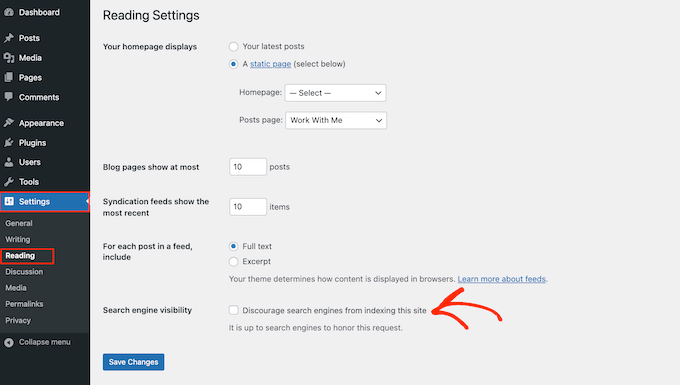
如果該框已選中,則取消選中它。 然後,單擊“保存更改”以存儲您的設置。
現在,Google 等搜索引擎應該可以毫無問題地找到您的網站,並將其展示給正在搜索與您類似的內容的人。
2.將WordPress插件和主題設置為自動更新
WordPress 主題和插件是 WordPress 如此受歡迎並擁有如此巨大 CMS 市場份額的一個重要原因。 但是,如果您不及時更新該軟件,則可能會損害您網站的搜索引擎排名。
當主題或插件中發現安全漏洞時,開發人員通常會發布更新來修復問題並確保用戶安全。
考慮到這一點,過時的主題和插件可能會讓您的網站面臨風險。 事實上,黑客經常針對運行舊版本主題和 WordPress 插件的網站。
如果您的網站遭到黑客攻擊,則會對您的排名和流量產生重大影響。 谷歌等搜索引擎甚至可能從其索引中刪除被黑的網站,這樣您的內容就不再出現在相關搜索結果中。
如果 Google Chrome 和其他瀏覽器認為您的網站已被洩露,即使訪問者尚未受到 SEO 處罰,他們甚至會阻止訪問者訪問您的網站。
過時的軟件也更有可能導致崩潰、衝突和許多其他常見的 WordPress 錯誤。 它甚至可能會影響您網站的速度和性能。 所有這些都會損害您網站的搜索引擎優化。
好消息是,您可以使用內置的 WordPress 站點設置將主題和插件設置為自動更新。 有關分步說明,請參閱我們有關如何啟用 WordPress 插件和主題自動更新的指南。
3. 使用類別和標籤組織您的內容
類別和標籤有助於組織您的帖子,並使訪問者更容易找到他們想要的內容。 您甚至可以將類別添加到 WordPress 中的自定義帖子類型。
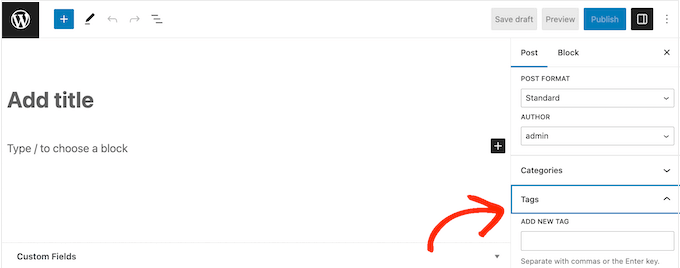
有關分步說明,請參閱我們的初學者指南,了解如何為 WordPress 頁面添加類別和標籤。
類別和標籤不會直接影響您網站的搜索引擎優化,但它們可以通過改善用戶體驗並為您提供內部鏈接的可能性來提高您的排名。 通過幫助訪問者找到相關且有趣的內容,您通常可以增加 WordPress 的綜合瀏覽量並降低跳出率。
這是訪問者喜歡您的內容的強烈信號。 在對頁面和帖子進行排名時,Google 等搜索引擎會嘗試首先顯示最好的內容。 這樣,任何可以改善用戶體驗並讓人們留在您網站上的事情都可以間接提高您的搜索引擎優化。
向 WordPress 帖子添加相關且有用的標籤後,您可能需要微調此信息在搜索結果中的顯示方式。
最簡單的方法是使用 AIOSEO。 它是市場上最好的 WordPress SEO 插件,可讓您完全控制 WordPress 標籤和類別。
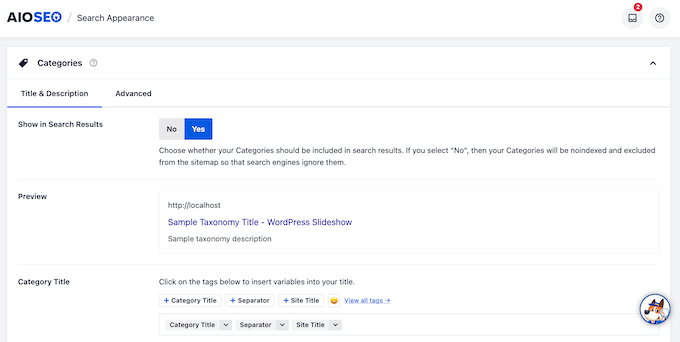
AIOSEO stop 還可以通過搜索引擎對 WordPress 網站的類別和標籤存檔列表進行索引。
通過這種方式,您可以避免重複的內容,這會混淆搜索引擎並迫使它們選擇哪個重複頁面應該比另一個頁面排名更高。 這是對抓取預算的浪費,因為搜索引擎將花時間分析和索引相同的內容,而忽略您網站的獨特內容。
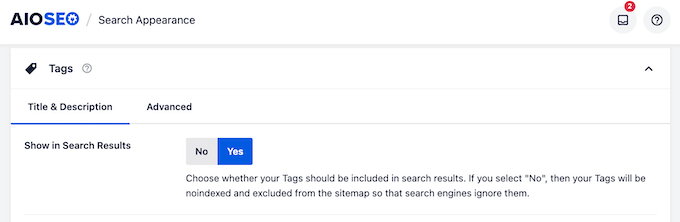
有關如何創建 SEO 友好的類別和標籤的完整指南,請參閱我們對內容進行排序的 SEO 最佳實踐。
4.向您的類別頁面添加描述
每當您創建類別時,您都可以選擇添加描述。 這將出現在類別存檔頁面上,並且可以向訪問者介紹內容。
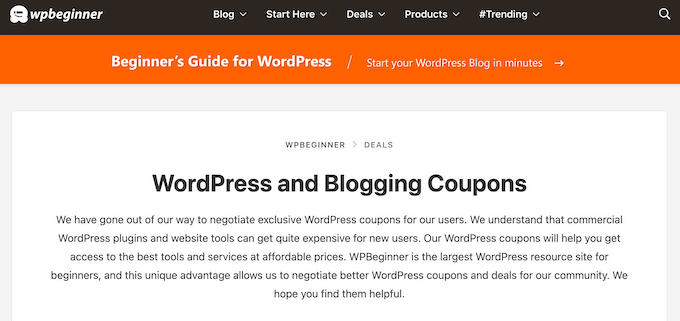
它還可以幫助搜索引擎了解該類別的內容,並將其顯示給正在尋找與您類似的內容的人。
要在 WordPress 中添加類別描述,只需轉到帖子»類別。
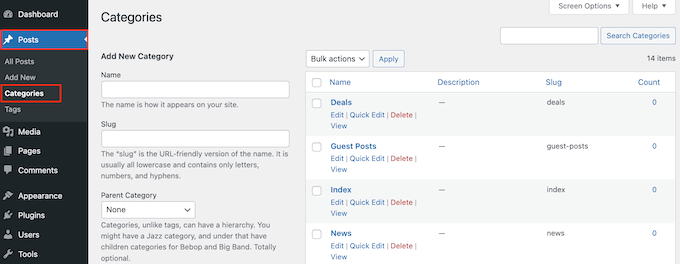
您現在可以輸入類別名稱、創建子類別並添加可選的父類別。
要添加描述,只需在“描述”字段中輸入即可。
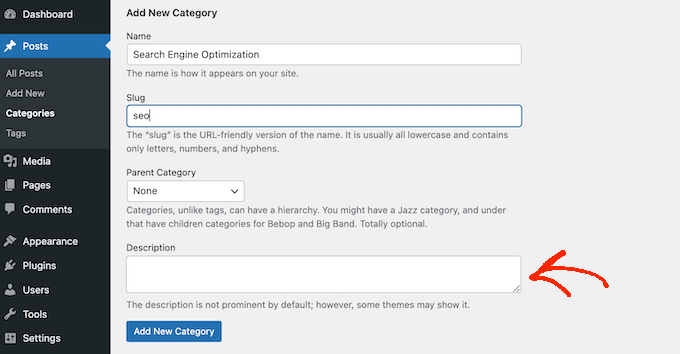
如果您對輸入的信息感到滿意,請點擊“添加新類別”。
您想向已存在的類別添加描述嗎? 然後只需單擊該類別旁邊的“編輯”鏈接即可。
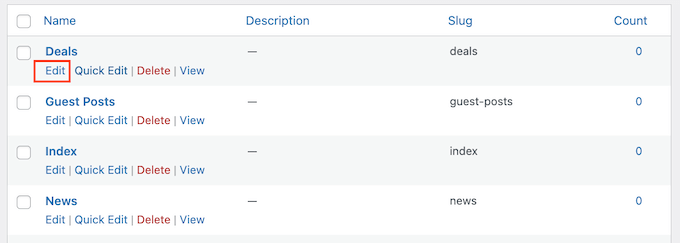
然後您可以繼續輸入描述。
最後,單擊“更新”保存您的更改。
5.優化你的WordPress永久鏈接結構
在分析頁面時,搜索引擎不僅僅查看頁面內容。 相反,他們使用許多不同的因素來排名和顯示您的內容,包括永久鏈接結構。
通過優化 URL,您可以幫助搜索引擎了解頁面的內容,以便他們可以在正確的時間向正確的人展示該頁面。
注意:如果您的網站已有 6 個月以上的歷史,那麼更改永久鏈接結構很可能會損害您的 SEO。 如果您確實決定更改已建立網站上的永久鏈接,那麼設置正確的重定向非常重要。
默認情況下,WordPress 在其 URL 中使用帖子名稱。 例如,標題為“如何安裝 WordPress”的帖子通常具有如下 URL:
www.wpbeginner.com/how-to-install-wordpress
這是一個很好的開始,但仍然值得檢查您網站的永久鏈接結構,以確保它適合您的內容。 為此,請轉到 WordPress 儀表板中的“設置”»“永久鏈接” 。
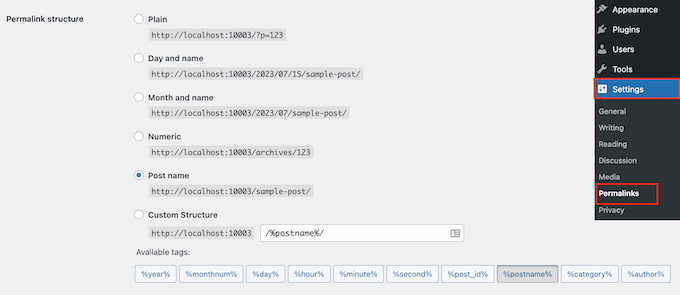
在這裡,您將看到可以使用的所有不同的永久鏈接結構:
- 普通 (https://www.wpbeginner.com/?p=123) 。 有時也稱為醜陋的永久鏈接,它使用 WordPress 數據庫中帖子的唯一 ID。 此 ID 不會向搜索引擎提供有關帖子內容的任何信息,因此我們不建議使用此永久鏈接結構。
- 日期和名稱 (https://www.wpbeginner.com/2016/01/22/sample-post/ )。 這會將月份和年份添加到 URL 中。 如果您發佈時間敏感的內容(例如新聞網站上的文章),這可能是一個不錯的選擇。 但是,這種結構可能會創建很長的 URL,並且您的內容很快就會開始顯得過時。 考慮到這一點,我們不建議使用日期和時間結構,特別是當您嘗試創建常青內容時。
- 數字(https://www.wpbeginner.com/archives/123) 。 此選項使用數據庫 wp_posts 表中行的帖子 ID。 與普通結構類似,此信息對搜索引擎沒有任何意義,因此這不是 SEO 友好的永久鏈接結構。
- 帖子名稱 (https://www.wpbeginner.com/sample-post/) 。 這使用頁面或帖子的標題。 對於大多數網站來說,帖子名稱是一個不錯的選擇,特別是當您使用標題分析器來改進標題時。
- 自定義(https://www.wpbeginner.com/%category%/%author%/%postname%/) 。 最後一個選項是使用各種不同標籤的自定義結構。 如果您有許多不同的內容按類別組織,這是一個特別好的選擇。 通過將類別名稱添加到永久鏈接結構,您可以幫助搜索引擎理解您的內容並在搜索引擎索引中正確組織它。 將作者添加到永久鏈接結構也可以幫助提高您網站的專業知識和 Google 的權威評分。
有關更詳細的說明,請參閱我們有關如何創建自定義永久鏈接的指南。
6. 在您的 WordPress 網站上安裝 SSL 證書
SSL 代表安全套接字層。 它是一種互聯網協議,可幫助您在用戶瀏覽器和您的網站之間安全地傳輸數據。
如果您收集敏感的訪問者數據(例如,如果您在 WordPress 中接受信用卡付款),則 SSL 證書至關重要。 然而,它也可以提高你的搜索引擎優化。
有了 SSL 證書,訪問者將在其網絡瀏覽器中看到您的網站地址旁邊有一個掛鎖。 他們可以單擊掛鎖來查看有關您的 SSL 證書的信息,以及連接安全的確認信息。
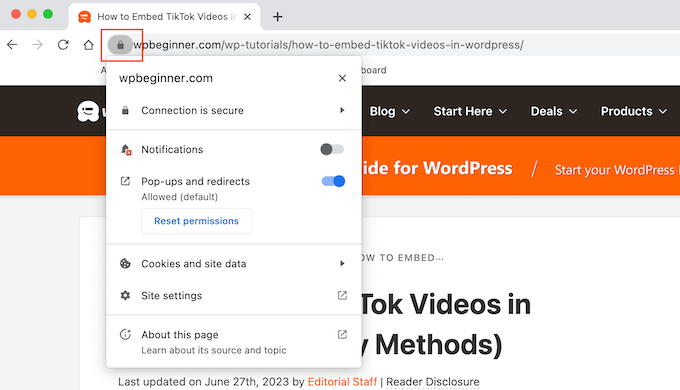
通過讓他們感到安全,SSL 證書可以讓訪問者在您的網站上停留更長時間,從而向搜索引擎發送積極的信號。 還有證據表明,Google 等搜索引擎使用 SSL 證書作為排名因素。
如果您剛剛入門並且預算有限,那麼您可以為您的 WordPress 網站獲取免費的 SSL 證書。
然而,許多頂級 WordPress 託管提供商都提供 SSL 證書作為其軟件包的一部分。 例如,SiteGround、Hostinger 和 Bluehost 都向其客戶提供免費的 SSL 證書。
獲得 SSL 證書後,您需要將其添加到 WordPress。 有關分步說明,請參閱我們有關如何正確將 WordPress 從 HTTP 遷移到 HTTPS 的指南。
7.在圖像中添加替代文本
上傳圖像時,最好添加替代文本。 也稱為替代文本,這是 WordPress 添加到圖像的“img”標籤的 HTML 屬性。
屏幕閱讀器等輔助工具使用替代文本來幫助視障用戶理解網站的圖像。
儘管這是一項重要的輔助功能,搜索引擎也使用替代文本來理解圖像的內容。 話雖如此,使用描述性替代文本並儘可能包含相關關鍵字是明智之舉。
Google 還在其圖像搜索中包含替代文本,因此有用且有趣的替代文本可能會增加您的博客流量。
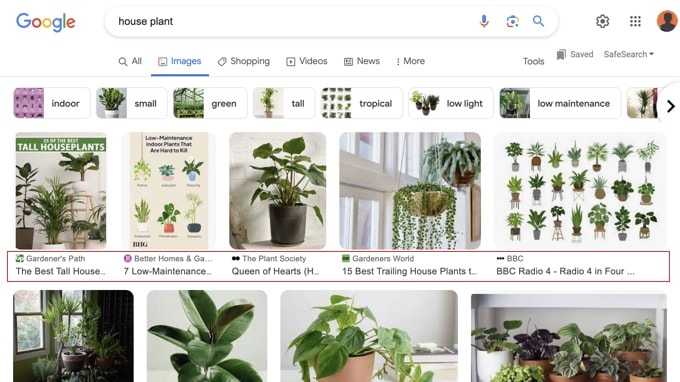
通常,替代文本在您的 WordPress 網站上不可見,但如果圖像損壞或無法找到,替代文本可能會出現。

通過這種方式,替代文本可以幫助訪問者理解圖像的內容,即使他們由於錯誤或互聯網連接不良而看不到圖像。
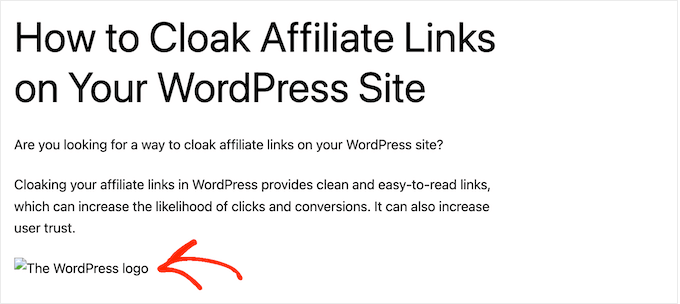
將圖像上傳到 WordPress 媒體庫時,只需在“替代文本”字段中輸入替代文本即可。
現在,每次您將該圖像添加到 WordPress 頁面或帖子時,WordPress 都會使用此替代文本。
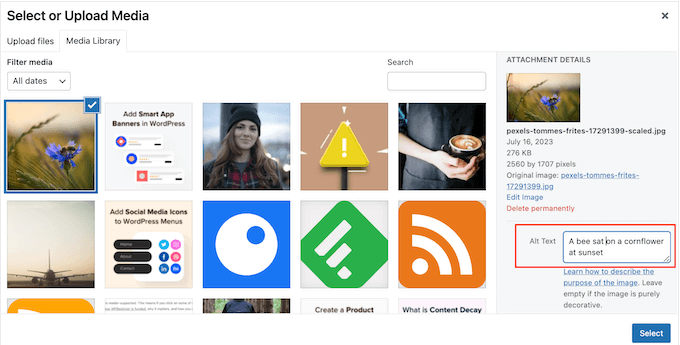
如果您已將圖像添加到 WordPress 內容編輯器,則只需單擊以選擇圖像塊即可。
然後,在右側菜單的“替代文本”字段中輸入內容。 請注意,通過塊編輯器向圖像添加替代文本不會將其添加到媒體庫。
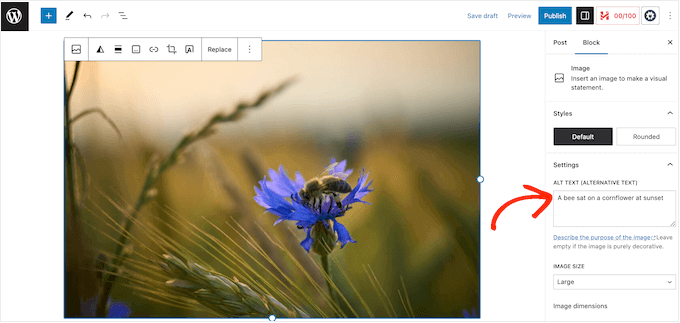
有關替代文本的更多詳細信息,請參閱我們的圖像 SEO 初學者指南。
8. 創建用戶友好的導航菜單
人們在您的網站上停留的時間越長,您在搜索引擎結果中排名靠前的可能性就越大。 考慮到這一點,創建有用、引人注目且符合邏輯的導航菜單非常重要。
這些菜單將幫助訪問者找到有趣的內容,這將使他們在您的 WordPress 網站上停留更長時間。 它還可以改善重要指標,例如平均訪問頁面數。
菜單的確切位置將根據您的 WordPress 主題而有所不同,但大多數主題都有多個選項。 這意味著您可以創建不同的菜單,然後將它們顯示在不同的位置。
例如,大多數 WordPress 主題都帶有一個出現在屏幕頂部的主菜單。 一些主題可能還包括二級菜單、頁腳菜單或移動導航菜單。
要創建導航菜單,只需轉到 WordPress 管理儀表板中的外觀 » 菜單頁面。
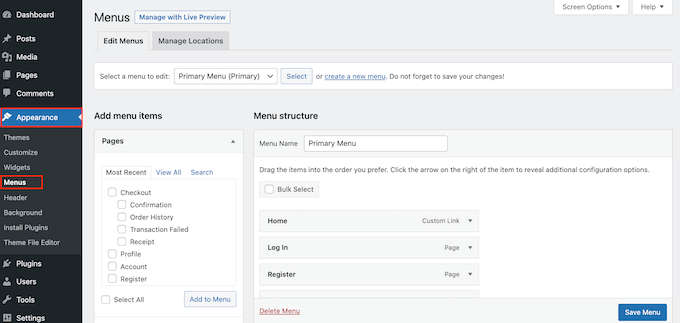
在這裡,您可以創建多個菜單,並向這些導航菜單添加頁面、帖子,甚至自定義鏈接。
有關分步說明,請參閱我們有關如何添加導航菜單的指南。
如果您有大量內容,那麼默認導航菜單很快就會變得令訪問者感到困惑和不知所措。 如果您的菜單開始看起來很混亂,那麼您可以輕鬆地將默認菜單變成下拉菜單。

9. 防範垃圾評論
活躍的評論部分可以讓人們在您的網站上停留更長時間,並鼓勵他們重複訪問,這可以間接改善您的搜索引擎優化。 更好的是,如果評論者使用相關的關鍵字,那麼他們的對話也可以直接提高您的搜索引擎優化。
這對於您的搜索引擎排名來說都是好消息,但仍然有一個每個網站所有者都應該知道的大問題:垃圾評論。
垃圾郵件發送者和垃圾郵件機器人可能會嘗試在您的網站上發布離題、低質量的評論和惡意鏈接。 如果您發布這些評論,那麼可能會損害您的搜索引擎排名。 在最壞的情況下,您的網站甚至可能被谷歌列入黑名單。
話雖如此,使用 WordPress 網站設置來審核您的評論非常重要。 首先,請轉到“設置”»“討論” 。
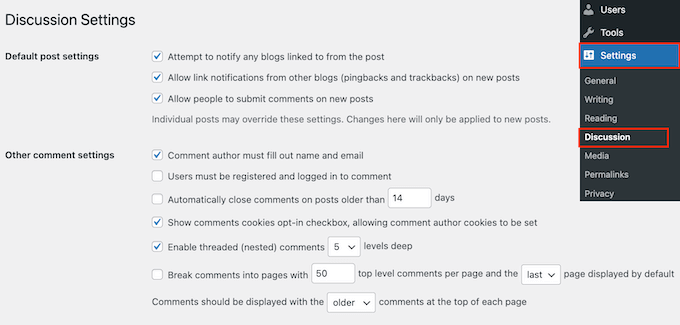
在這裡,您會發現許多 WordPress 設置,可以讓您更好地控制評論。 例如,您可以通過強制評論作者提供姓名和電子郵件地址來幫助打擊垃圾郵件。
有關這些設置的詳細信息,請參閱我們關於如何在 WordPress 中審核評論的初學者指南。
另一種選擇是完全禁用評論。 這將使訪問者更難以與您的內容互動,但這也是阻止所有垃圾評論的有保證的方法。
如果您決定禁用評論,請取消選中“允許人們對新文章提交評論”選項。
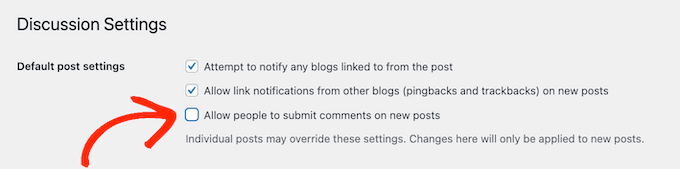
要更深入地了解此主題,請參閱我們有關如何在 WordPress 中完全禁用評論的指南。
如果您確實對 WordPress 網站設置進行了任何更改,請確保單擊“保存更改”來存儲您的設置。
10.檢查 WordPress 用戶權限
一些網站所有者與多人共享 WordPress 儀表板。 例如,您可能運行一個多作者 WordPress 博客或允許用戶提交帖子。
在這種情況下,控制用戶可以在您的網站上執行的操作以及他們可以訪問的信息非常重要。
如果人們可以無限制地訪問您的 WordPress 儀表板,那麼他們可能會做出影響您的 SEO 的更改。 例如,他們可能會更改重要 SEO 插件中的設置,發布未針對 SEO 進行適當優化的博客,或批准垃圾評論。
值得慶幸的是,WordPress 附帶了內置站點設置,允許您控制用戶可以做什麼和不能做什麼。 默認情況下,有 5 個角色可供選擇:管理員、編輯者、作者、貢獻者和訂閱者。
要了解有關這些默認角色的更多信息,請參閱我們的 WordPress 用戶角色和權限初學者指南。
要更改用戶的角色,只需轉到用戶»所有用戶即可。 在這裡,將鼠標懸停在您要更改的帳戶上,然後在出現“編輯”鏈接時單擊它。
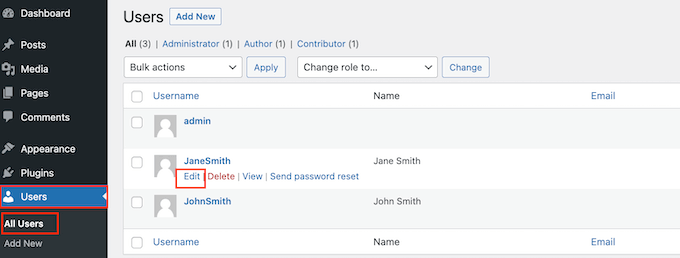
完成後,滾動到“角色”部分並打開下拉菜單。
您現在可以從列表中選擇新的用戶角色。

當您對所做的更改感到滿意時,請單擊“保存更改”按鈕。
專業提示:想要更改這些默認用戶角色嗎? 然後參閱我們的指南,了解如何在 WordPress 中添加或刪除用戶角色的功能。
11.檢查你的WordPress站點地圖
站點地圖是一個以機器可讀格式列出站點所有內容的文件。 這充當了路線圖,幫助搜索引擎發現您的所有頁面並正確索引它們。
站點地圖還告訴搜索引擎哪些鏈接更重要,以及它們更新的頻率。 通過這種方式,您可以鼓勵搜索引擎優先對您網站的最佳或最高價值內容建立索引,以便其更快地出現在搜索結果中。
好消息是 WordPress 會自動創建站點地圖。 要查看正在運行的站點地圖,只需輸入您的域名,然後將 /sitemap.xml 添加到末尾。 例如, www.example.com/sitemap.xml 。
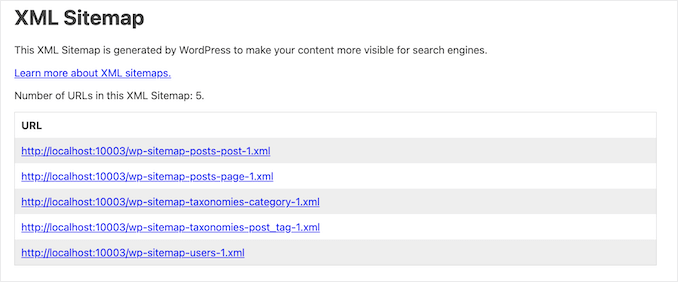
默認站點地圖可能非常適合一些小型企業網站或只有少量內容的網站。 但是,無法自定義默認站點地圖,這對於許多網站所有者來說可能是一個問題。
創建功能強大、完全可定制的站點地圖的最佳方法是使用 AIOSEO。 您可以使用此插件在站點地圖中添加或刪除帖子類型、類別和標籤。 您還可以為基於日期的存檔和作者存檔啟用 XML 站點地圖。
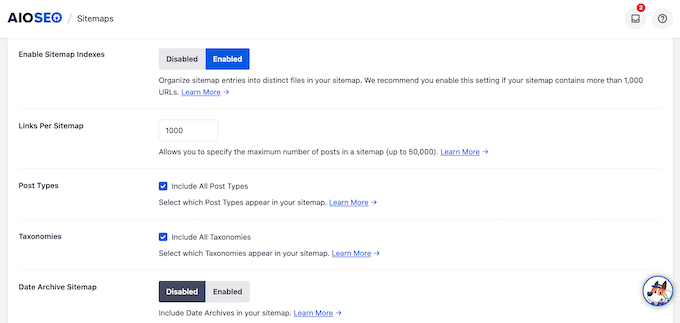
AIOSEO 甚至允許您將外部頁面添加到 WordPress 站點地圖。
如果您有聯繫表單、登陸頁面或 Shopify 商店頁面等獨立頁面,那麼這是完美的選擇。 通過自定義站點地圖,您可以告訴搜索引擎抓取此內容,即使它們不屬於您的 WordPress 網站。
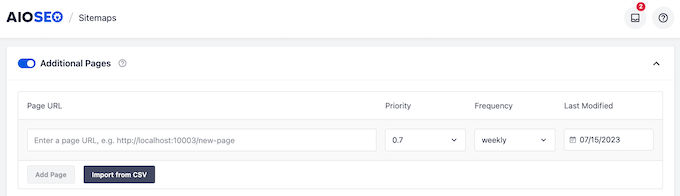
有關分步說明,請參閱我們有關如何在 WordPress 中創建站點地圖的指南。
12.測試您的 WordPress 網站的移動版本
超過 50% 的訪問者將使用智能手機或平板電腦訪問您的網站,因此您的 WordPress 網站必須適合移動設備。 事實上,Google 很可能會索引您網站的移動版本而不是桌面版本。
即使您使用的是響應式 WordPress 主題,檢查您的網站在移動設備上的外觀仍然很重要。
您可以使用 WordPress 主題定制器預覽 WordPress 網站的移動版本。 在儀表板中,轉到外觀»自定義。
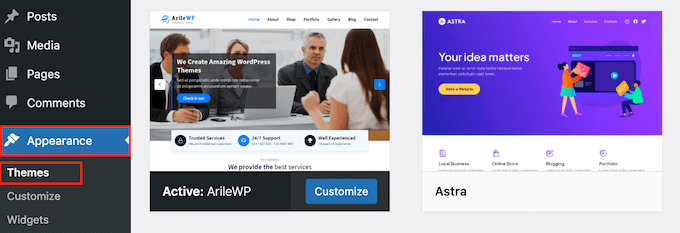
只需單擊屏幕底部的移動圖標即可。
WordPress 現在將顯示您的網站在移動設備上的外觀預覽。 您可以使用此視圖來查找可能導致 Google 或其他搜索引擎懲罰您的網站的任何移動網站問題。
例如,如果您的內容不可讀或根本不顯示,Google 會注意到這一點,並可能認為您網站的用戶體驗對訪問者不利,並將您在搜索結果中的排名降低。
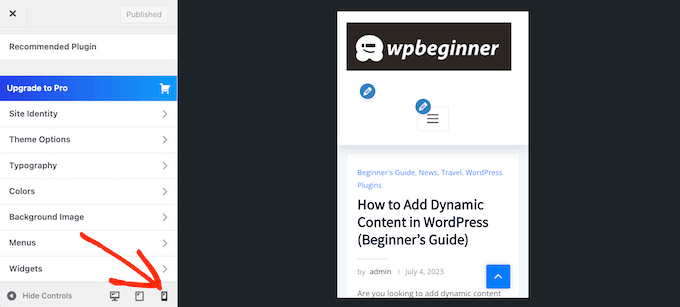
有關更詳細的說明,請參閱我們的指南,了解如何從桌面查看 WordPress 網站的移動版本。
13. 安裝 SEO WordPress 插件(獎勵)
在本指南中,我們向您展示瞭如何使用內置 WordPress 網站設置來改進 SEO。 這是一個很好的開始,但是還有很多方法可以針對搜索引擎調整您的內容、提高您的排名並吸引更多訪問者訪問您的 WordPress 網站。
如果您想將 SEO 提升到一個新的水平,那麼我們建議您安裝 AIOSEO。 AIOSEO 在 WordPress 內容編輯器中添加了一個新區域,您可以在其中輸入應出現在搜索引擎結果中的確切帖子標題和元描述。
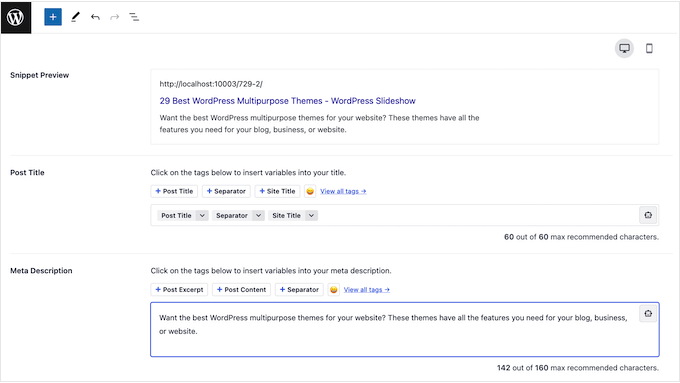
您還可以輸入您想要排名的焦點關鍵詞。
然後,AIOSEO 將掃描您的內容並顯示您可以採取的操作列表,以提高該焦點關鍵字的排名。
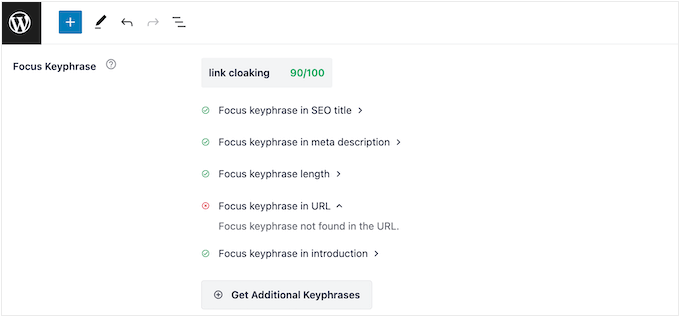
SEO 成功的關鍵是監控網站的性能,然後不斷進行更改以提高性能。
AIOSEO 可以分析您的網站並顯示總體 SEO 得分。 通過這種方式,您可以快速輕鬆地檢查您的網站是否進行了 SEO 優化。
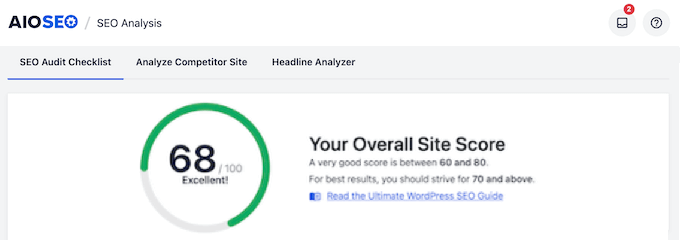
它還會創建一個 SEO 清單,其中包含您需要解決的任何關鍵問題,以及您可以進行的改進以提高總體分數。
如需入門幫助,請參閱我們關於如何正確設置 WordPress 多合一 SEO 的終極指南。
我們希望本文能幫助您了解對 SEO 成功至關重要的頂級 WordPress 網站設置。 您可能還想查看我們有關如何安裝 Google Analytics WordPress 的指南,或查看我們專家精選的最佳網絡推送通知軟件。
如果您喜歡這篇文章,請訂閱我們的 WordPress 視頻教程 YouTube 頻道。 您還可以在 Twitter 和 Facebook 上找到我們。
